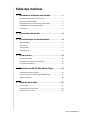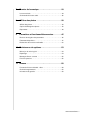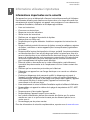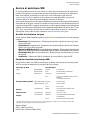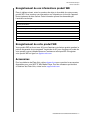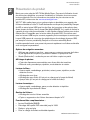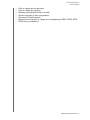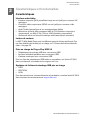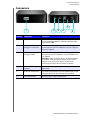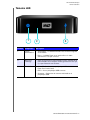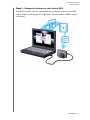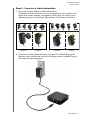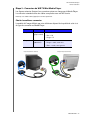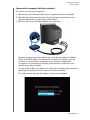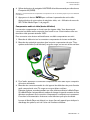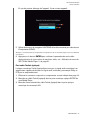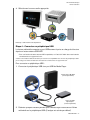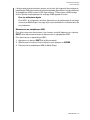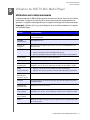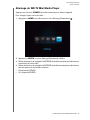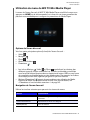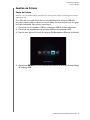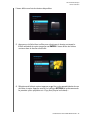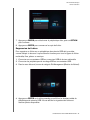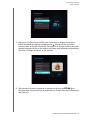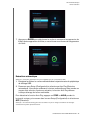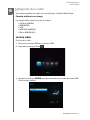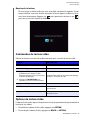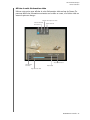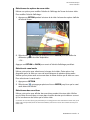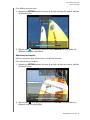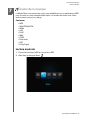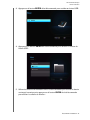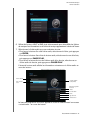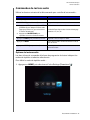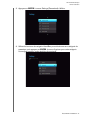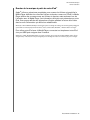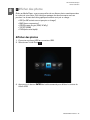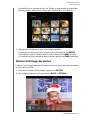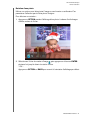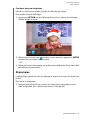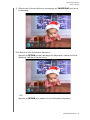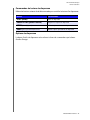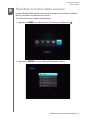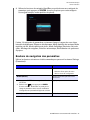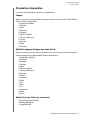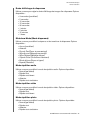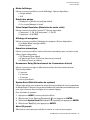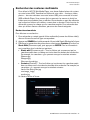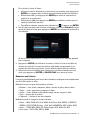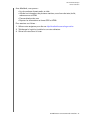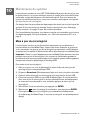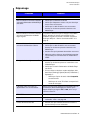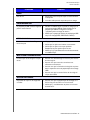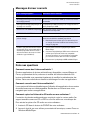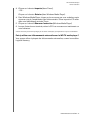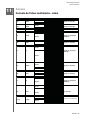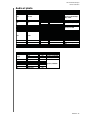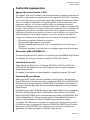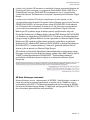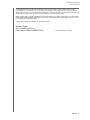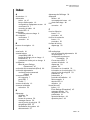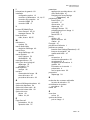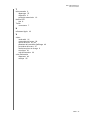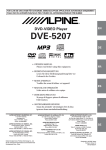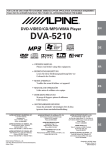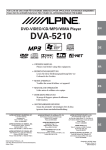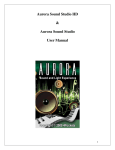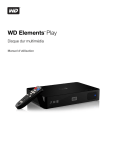Download WD TV™ Mini Media Player
Transcript
WD TV Mini Media Player ™ Manuel d'utilisation Table des matières 1 Informations utilisateur importantes . . . . . . . . . . . . .1 Informations importantes sur la sécurité . . . . . . . . . . . . . . . . . . . . . . . . 1 Service et assistance WD . . . . . . . . . . . . . . . . . . . . . . . . . . . . . . . . . . . 2 Enregistrement de vos informations produit WD . . . . . . . . . . . . . . . . 3 Enregistrement de votre produit WD. . . . . . . . . . . . . . . . . . . . . . . . . . . 3 Accessoires . . . . . . . . . . . . . . . . . . . . . . . . . . . . . . . . . . . . . . . . . . . . . . 3 2 Présentation du produit . . . . . . . . . . . . . . . . . . . . . . .4 3 Caractéristiques et fonctionnalités . . . . . . . . . . . . . .6 Caractéristiques . . . . . . . . . . . . . . . . . . . . . . . . . . . . . . . . . . . . . . . . . . . 6 Connexions . . . . . . . . . . . . . . . . . . . . . . . . . . . . . . . . . . . . . . . . . . . . . . 7 Témoins LED . . . . . . . . . . . . . . . . . . . . . . . . . . . . . . . . . . . . . . . . . . . . . . 8 Télécommande . . . . . . . . . . . . . . . . . . . . . . . . . . . . . . . . . . . . . . . . . . . . 9 4 Prise en main. . . . . . . . . . . . . . . . . . . . . . . . . . . . . . . .10 Contenu de la boîte . . . . . . . . . . . . . . . . . . . . . . . . . . . . . . . . . . . . . . . 10 Configuration requise pour l'installation . . . . . . . . . . . . . . . . . . . . . . . 10 Procédure d'installation. . . . . . . . . . . . . . . . . . . . . . . . . . . . . . . . . . . . . 10 5 Utilisation du WD TV Mini Media Player . . . . . . . . .19 Utilisation de la télécommande . . . . . . . . . . . . . . . . . . . . . . . . . . . . . . 19 Utilisation du menu du WD TV Mini Media Player . . . . . . . . . . . . . . . 21 Gestion de fichiers . . . . . . . . . . . . . . . . . . . . . . . . . . . . . . . . . . . . . . . . 22 6 Regarder de la vidéo . . . . . . . . . . . . . . . . . . . . . . . . .27 Lecture vidéo . . . . . . . . . . . . . . . . . . . . . . . . . . . . . . . . . . . . . . . . . . . . . 27 Commandes de lecture vidéo . . . . . . . . . . . . . . . . . . . . . . . . . . . . . . . 29 Options de lecture vidéo. . . . . . . . . . . . . . . . . . . . . . . . . . . . . . . . . . . . 29 TABLE DES MATIÈRES – i 7 Écouter de la musique . . . . . . . . . . . . . . . . . . . . . . . .33 Lecture musicale . . . . . . . . . . . . . . . . . . . . . . . . . . . . . . . . . . . . . . . . . . 33 Commandes de lecture audio . . . . . . . . . . . . . . . . . . . . . . . . . . . . . . . 36 8 Afficher des photos . . . . . . . . . . . . . . . . . . . . . . . . . .39 Afficher des photos . . . . . . . . . . . . . . . . . . . . . . . . . . . . . . . . . . . . . . . . 39 Options d'affichage des photos . . . . . . . . . . . . . . . . . . . . . . . . . . . . . . 40 Diaporamas . . . . . . . . . . . . . . . . . . . . . . . . . . . . . . . . . . . . . . . . . . . . . . 42 9 Paramètres et fonctionnalités avancées. . . . . . . . .45 Boutons de navigation des paramètres . . . . . . . . . . . . . . . . . . . . . . . 46 Paramètres disponibles. . . . . . . . . . . . . . . . . . . . . . . . . . . . . . . . . . . . . 47 Rechercher des contenus multimédia . . . . . . . . . . . . . . . . . . . . . . . . . 50 10 Maintenance du système . . . . . . . . . . . . . . . . . . . . . .53 Mise à jour du micrologiciel . . . . . . . . . . . . . . . . . . . . . . . . . . . . . . . . . 53 Dépannage . . . . . . . . . . . . . . . . . . . . . . . . . . . . . . . . . . . . . . . . . . . . . . 54 Messages d'erreur courants . . . . . . . . . . . . . . . . . . . . . . . . . . . . . . . . 56 Foire aux questions . . . . . . . . . . . . . . . . . . . . . . . . . . . . . . . . . . . . . . . . 56 11 Annexe . . . . . . . . . . . . . . . . . . . . . . . . . . . . . . . . . . . . .58 Formats de fichier multimédia - vidéo . . . . . . . . . . . . . . . . . . . . . . . . . 58 Conformité réglementaire . . . . . . . . . . . . . . . . . . . . . . . . . . . . . . . . . . 60 Informations de garantie . . . . . . . . . . . . . . . . . . . . . . . . . . . . . . . . . . . 62 TABLE DES MATIÈRES – ii WD TV Mini Media Player Manuel d'utilisation 1 Informations utilisateur importantes Informations importantes sur la sécurité Cet appareil est conçu et fabriqué afin d'assurer la sécurité personnelle de l'utilisateur. Une mauvaise utilisation peut entraîner une électrocution ou un risque d'incendie. Les mécanismes de sécurité intégrés à cet appareil vous protégeront si vous observez les procédures d'installation, d'utilisation et de dépannage suivantes. • • • • • • • Lisez ces instructions. Conservez ces instructions. Respectez toutes les indications. Suivez toutes les instructions. N'utilisez pas cet appareil à proximité de liquides. Nettoyer avec un chiffon sec. Ne pas bloquer les grilles d'aération. Installer en respectant les instructions du fabricant. • Ne pas installer à proximité de sources de chaleur comme les radiateurs, registres de chaleur, cuisinières ou autres appareils (dont les amplificateurs) générateurs de chaleur. • Ne pas modifier la prise électrique (mise à la terre, polarité). Les prises polarisées ont deux broches dont l'une est plus large que l'autre. Les prises avec mise à la terre ont deux broches et une troisième broche de mise à la terre. La broche plus large ou la troisième broche sont conçues pour votre sécurité. Si la prise fournie ne fonctionne pas dans votre prise électrique murale, consultez un électricien pour le remplacement de la prise murale obsolète. • Évitez de tordre ou de marcher sur le cordon d'alimentation, particulièrement à proximité de prises murales et de l'emplacement d'où les cordons sortent des appareils. • N'utilisez que les accessoires préconisés par le fabricant. • Débranchez cet appareil en cas d'orage électrique ou en cas de non utilisation prolongée. • Confiez tout dépannage à du personnel qualifié. Le dépannage est requis si l'appareil est endommagé, comme lorsque le cordon ou la prise d'alimentation sont endommagés, du liquide ou des objets sont tombés dans l'appareil, l'appareil a été exposé à la pluie ou à des liquides, l'appareil ne fonctionne pas correctement ou a subi une chute. • Lisez attentivement et suivez le Guide d'installation rapide et le Manuel d'utilisation. • Ne pas utiliser cet appareil en dehors de la plage de température de 5°C–35°C (41°F–95°F). • Ne pas secouer ni faire tomber l'appareil. • Ne pas déplacer l'appareil lorsqu'il est en marche. • Les cordons d'alimentation doivent être orientés afin d'éviter que l'on puisse marcher sur ceux-ci ou qu'ils soient écrasés par des éléments placés sur ou contre ceux-ci. • Ne surchargez pas les prises murales. Pour des informations de sécurité complémentaires, reportez-vous à www.wdc.com. INFORMATIONS UTILISATEUR IMPORTANTES – 1 WD TV Mini Media Player Manuel d'utilisation Service et assistance WD En cas de problème, merci de nous donner l'occasion de le résoudre avant de retourner ce produit. Des réponses à la majorité des questions d'assistance technique sont disponibles dans notre base de connaissances ou par notre service d'assistance par email sur support.wdc.com. Si vous préférez ou si la réponse n'est pas disponible, vous pouvez contacter WD à l'un des numéros de téléphone présentés ci-dessous. Votre produit intègre 30 jours de support téléphonique gratuit pendant la période de garantie. Cette période de 30 jours commence à la date de votre premier contact téléphonique avec le support technique WD. Le support technique par e-mail est gratuit pendant toute la période de garantie et notre base de connaissances très complète est disponible 24 heures sur 24 et 7 jours sur 7. Pour vous maintenir informé des nouvelles fonctionnalités et services, n'oubliez pas d'enregistrer votre produit en ligne à l'adresse https://www.wdc.com/register. Accéder à l'assistance en ligne Visitez notre site Web d'assistance produit support.wdc.com et sélectionnez l'une des rubriques suivantes : • • • • • Downloads (Téléchargements) - Téléchargez des pilotes, logiciels et mises à jour pour votre produit WD. Registration (Enregistrement) - Enregistrez votre produit WD pour obtenir les dernières mises à jour et nos offres spéciales. Warranty & RMA Services (Services de garantie et retours) - Obtenez des informations de garantie, de remplacement de produit (RMA), d'état de RMA et de récupération de données. Knowledge Base (Base de connaissances) - Recherchez par mot clé, phrase ou numéro de réponse. Installation - Obtenez de l'aide à l'installation de votre produit ou logiciel WD. Contacter l'assistance technique WD Pour prendre contact avec WD pour assistance, préparez votre numéro de série de produit WD, les versions de matériel et micrologiciel de votre système. Amérique du Nord Anglais Espagnol Asie Pacifique 800.ASK.4WDC Australie (800.275.4932) Chine 800 820 6682/+65 62430496 800.832.4778 Hong-Kong +800 6008 6008 Inde 1 800 11 9393 (MNTL)/1 800 200 5789 (Reliance) 011 26384700 (Pilot Line) Europe (numéro gratuit)* 00800 ASK4 WDEU Indonésie (00800 27549338) 1 800 42 9861 +803 852 9439 Japon 00 531 650442 Corée 02 719-3240 Europe +31 880062100 Malaisie +800 6008 6008/1 800 88 1908/ +65 62430496 Moyen-Orient +31 880062100 Philippines 1 800 1441 0159 Afrique +31 880062100 Singapour +800 6008 6008/+800 608 6008/ +65 62430496 Taiwan +800 6008 6008/+65 62430496 * Numéro gratuit disponible pour les pays suivants : Autriche, Belgique, Danemark, France, Allemagne, Irlande, Italie, Pays-Bas, Norvège, Espagne, Suède, Suisse, Royaume-Uni. Western Digital 20511 Lake Forest Drive Lake Forest, California 92630 U.S.A. INFORMATIONS UTILISATEUR IMPORTANTES – 2 WD TV Mini Media Player Manuel d'utilisation Enregistrement de vos informations produit WD Dans le tableau suivant, notez les numéros de série et de modèle de votre nouveau produit WD. Vous trouverez ces informations sur l'étiquette sur le fond de l'appareil. Notez également la date d'achat. Cette information pourra être demandée par l'assistance technique. Numéro de série : Numéro de modèle : Date d'achat : Notes sur le système et les logiciels : Enregistrement de votre produit WD Votre produit WD est fourni avec 30 jours d'assistance technique gratuite pendant la période de garantie de votre appareil. La période de 30 jours commence à la date de votre premier contact téléphonique avec l'assistance technique WD. Enregistrez votre produit WD en ligne sur register.wdc.com. Accessoires Pour les résidents des États-Unis, visitez shopwd.com pour consulter les accessoires disponibles pour votre WD TV Mini Media Player. Pour les utilisateurs qui résident à l'extérieur des États-Unis, visitez le site support.wdc.com. INFORMATIONS UTILISATEUR IMPORTANTES – 3 WD TV Mini Media Player Manuel d'utilisation 2 Présentation du produit Merci pour votre achat du WD TV Mini Media Player. Ce manuel d'utilisation fournit des instructions détaillées concernant l'installation et l'utilisation de votre nouveau lecteur multimédia. Pour les informations et actualités les plus récentes sur les produits WD, visitez notre site www.westerndigital.com. WD TV™ Mini media player est un système simple et abordable pour regarder des fichiers multimédia sur votre TV. Il suffit de brancher un disque dur portable My Passport de WD ou autre lecteur USB pour lire des films, de la musique et des photos dans divers formats de fichier, dont le format Real Media (RMVB). Il n'y a plus de limite à la capacité de votre collection multimédia ; il suffit d'ajouter d'autres lecteurs pour stocker d'autres films. Compatible avec la lecture vidéo de qualité DVD. Fonctionne aussi avec les lecteurs USB les plus courants, appareils photo numériques et caméscopes. Le port USB permet de connecter des périphériques de stockage de masse USB, par exemple le lecteur portable My Passport et le lecteur externe My Book. La télécommande fournie vous permet de parcourir rapidement vos fichiers multimédia et de configurer les paramètres. Options de navigation avancées : • Affichage par vignette et par liste – parcourez vos contenus par noms de fichiers ou par vignettes de vos photos, pochettes d'albums ou aperçus de films. • Search (Recherche) – recherche par nom de fichier complet ou partiel Affichage de photos : • Créer des diaporamas personnalisés avec divers effets de transitions • Effets de zoom, panoramique, répétition, mode aléatoire et rotation Lecture de films : • Avance rapide, rembobinage, précédent, suivant, pause, répétition, modes aléatoire et zoom • Affichage de sous-titres • Affichage du menu Vidéo (s'il est pris en charge par le format de fichier) • Aperçu vidéo (s'il est pris en charge par le format de fichier) Lecture de musique : • Avance rapide, rembobinage, pause, modes aléatoire et répétition • Affichage de la pochette de l'album Gestion de fichiers : • Affichage de tous les fichiers ensemble • Copie ou suppression des fichiers directement depuis le TV Fonctionnalités complémentaires : • Lecture Real Media (RMVB) • Décodage 480 qualité DVD extensible jusqu'à 1080i • Pratique : plug and play • Prise en charge de formats multimédia répandus PRÉSENTATION DU PRODUIT – 4 WD TV Mini Media Player Manuel d'utilisation • • • • • • Prise en charge des métadonnées Prise en charge des vignettes Affichage musique/photo/vidéo consolidé Sorties composite et vidéo composantes Sortie audio Toslink (optique) Systèmes de fichiers pris en charge sur les périphériques USB : FAT32, NTFS, HFS+ (sans journalisation) PRÉSENTATION DU PRODUIT – 5 WD TV Mini Media Player Manuel d'utilisation 3 Caractéristiques et fonctionnalités Caractéristiques Interface audio/vidéo • • • • • Interface composite (RCA, jaune/blanc/rouge sur mini jack) pour connexion AV analogique Connexion vidéo composantes (YPbPr sur mini-jack) pour connexion vidéo analogique. Audio Toslink (optique) pour le son numérique haute fidélité Résolutions de sortie vidéo notamment 480i et 576i (interface composite et composantes), ou 480p, 576p, 720p et 1080i (interface composantes) Sortie audio stéréo ou surround numérique multicanaux (direct seulement) Lecture de contenu Le WD TV Mini Media Player peut lire différents types de fichiers multiformat. Pour une liste détaillée des formats pris en charge, voir « Formats de fichier multimédia vidéo » à la page 58. Prise en charge du Plug-n-Play USB 2.0 • Périphériques de stockage USB avec connecteurs USB • Lecteurs multimédia portables avec connecteurs USB • Caméras numériques avec connecteurs USB Pour une liste des périphériques USB testés et compatibles, voir l'article N° 2581 dans notre base de connaissances sur support.wdc.com. Systèmes de fichiers de stockage USB pris en charge • NTFS • FAT/FAT32 • HFS+ Pour des instructions sur comment désactiver la journalisation, consultez l'article N° 2615 dans notre base de connaissances sur support.wdc.com. CARACTÉRISTIQUES ET FONCTIONNALITÉS – 6 WD TV Mini Media Player Manuel d'utilisation Connexions 5 1 2 3 4 6 Élément Composant Description 1 Port USB Permet la connexion de périphériques de stockage amovibles, lecteurs multimédia portables et caméras numériques dotés de connecteurs USB. 2 Vidéo et audio analogiques composites Pour une connexion aux prises audio et vidéo analogiques de votre téléviseur. Utilisez l'adaptateur mini-jack composite inclus avec l'appareil. 3 Vidéo composante analogique YPbPr Pour une connexion aux prises vidéo analogiques YPbPr de votre téléviseur. Utilisez l'adaptateur mini-jack YPbPR inclus avec l'appareil. Remarque : Cette connexion est pour la vidéo seulement. La connexion audio doit être assurée par le port Toslink (optique) ; vous pouvez aussi utiliser les jacks audio (couleur rouge et blanc) de la connexion composite. 4 Port audio Toslink (optique) Pour une connexion à votre ampli AV (câble Toslink vendu séparément) 5 Bouton de réinitialisation Pour rétablir les paramètres d'usine du Media Player (à l'aide d'un objet à bout fin ou de l'extrémité d'un trombone) 6 Prise d'alimentation Connecteur pour le câble d'alimentation CARACTÉRISTIQUES ET FONCTIONNALITÉS – 7 WD TV Mini Media Player Manuel d'utilisation Témoins LED 1 3 2 Élément Composant Description 1 Témoin d'alimentation • Allumé (Bleu) – Le câble d'alimentation est connecté et l'appareil est en marche. • Eteint – Le Media Player est en mode veille ou le câble d'alimentation n'est pas connecté. 2 Récepteur infrarouge • Capte les signaux de la télécommande. Dirigez l'extrémité de la télécommande vers le récepteur infrarouge et assurez-vous qu'il n'y a pas d'obstacle entre les deux. 3 Témoin d'état • Allumé (Bleu) – Accès à un périphérique USB et le Media Player est en mode inactif. – Aucun périphérique USB connecté. • Clignotant – Recherche de contenus multimédia sur le • Éteint périphérique USB. CARACTÉRISTIQUES ET FONCTIONNALITÉS – 8 WD TV Mini Media Player Manuel d'utilisation Télécommande 1. Émetteur infrarouge 2. HOME (Accueil) 3. POWER (Alimentation) 4. Boutons de navigation 5. ENTER (Entrée) 6. STOP (Arrêt) 7. BACK (Retour) 8. REW (rembobinage) 9. PREV (piste précédente) 1 2 3 4 5 6 10. SEARCH (Rechercher) 7 11. OPTION 12. PAUSE/PLAY (pause/lecture) 13. FF (avance rapide) 14. NEXT (piste suivante) 15. EJECT (arrêt en toute sécurité du périphérique connecté) 8 9 10 11 12 13 14 15 Remarque : pour plus de détails, voir « Utilisation de la télécommande » à la page 19. CARACTÉRISTIQUES ET FONCTIONNALITÉS – 9 WD TV Mini Media Player Manuel d'utilisation 4 Prise en main Contenu de la boîte WD TV Mini Media Player Câbles AV composites Câbles composantes (YPbPr) Guide d'installation rapide Adaptateur d'alimentation CA Télécommande et deux piles AAA CD de documentation et logiciels Configuration requise pour l'installation • Téléviseur définition standard ou HD avec une entrée audio/vidéo composantes ou composite • Périphérique de stockage USB avec connecteur USB 2.0 Facultatif : Chaîne hifi ou ampli AV avec câble optique numérique (Toslink). Procédure d'installation Voici les grandes lignes de la procédure d'installation du Media Player : 1. Transférez du contenu depuis votre ordinateur vers le support de stockage USB. 2. Connectez le Media Player à votre TV ou ampli AV à l'aide du type d'interface souhaité. 3. Connectez le câble d'alimentation. 4. Insérez les piles dans la télécommande. 5. Connectez le périphérique USB qui contient vos fichiers multimédia. PRISE EN MAIN – 10 WD TV Mini Media Player Manuel d'utilisation Étape 1 - Charger du contenu sur votre lecteur USB Transférez le contenu de votre choix depuis votre ordinateur vers un lecteur USB externe, comme un My Passport™ ou My Book® (lecteurs externes USB et support non fournis). PRISE EN MAIN – 11 WD TV Mini Media Player Manuel d'utilisation Étape 2 - Connecter le câble d'alimentation 1. Connectez l'embout adapté au câble d'alimentation. L'adaptateur secteur varie selon votre lieu géographique. Aucun embout n'est requis dans certains endroits. Les appareils vendus dans ces régions ont un adaptateur secteur non modulaire. Reportez-vous à l'illustration ci-dessous. US/JA/TW EU/KO US/JA/TW EU/KO Installation Dépose Installation Dépose 2. Connectez le câble d'alimentation au connecteur CC du Media Player, puis branchez l'autre extrémité dans une prise électrique murale. Le Media Player se met en marche automatiquement. PRISE EN MAIN – 12 WD TV Mini Media Player Manuel d'utilisation Étape 3 - Connexion du WD TV Mini Media Player Les figures suivantes illustrent les connexions prises en charge par le Media Player. La connexion standard utilise les câbles composites vers mini AV fournis. Remarque : les câbles Toslink (optique) sont vendus séparément. Choisir la meilleure connexion La qualité de l'image affichée par votre téléviseur dépend de la qualité de celui-ci et du type de connexion au Media Player. Connexion Qualité Connecteurs Composant Optimale (jusqu'à 1080i) • Vert = Y • Bleu = Pb • Rouge = Pr • Jaune = vidéo • Rouge = audio, canal droit • Blanc = audio, canal gauche Composite Bon (480i/576i) Composite (définition standard) Composantes (haute définition) PRISE EN MAIN – 13 WD TV Mini Media Player Manuel d'utilisation Connexion AV composite (définition standard) Pour utiliser une connexion composite : 1. Branchez le mini-connecteur dans le port composite du lecteur multimédia. 2. Branchez les autres extrémités dans les ports d'entrée composites de votre téléviseur (jaune/jaune, rouge/rouge et blanc/blanc). 3. Sélectionnez la source d'entrée adaptée sur le téléviseur. Patientez quelques secondes pendant que votre téléviseur détecte le Media Player. Si le Media Player n'est pas détecté, essayez de changer le type de connexion à votre téléviseur en passant de la connexion composantes à composite ou inversement. Consultez la documentation livrée avec votre téléviseur pour plus de détails. Lorsque le Media Player est détecté, un écran d'accueil apparaît pour indiquer le démarrage du système, suivi de l'écran de l'interface utilisateur. En cas de premier allumage de l'appareil, l'écran suivant apparaît : PRISE EN MAIN – 14 WD TV Mini Media Player Manuel d'utilisation 4. Utilisez les boutons de navigation HAUT/BAS de la télécommande pour sélectionner Composite AV (CVBS). Remarque : Cet écran bascule de Composantes à Composite tous les 10 secondes jusqu'à ce que vous effectuiez une sélection. 5. Appuyez sur le bouton ENTER pour confirmer le paramètre de sortie vidéo. Après sélection de votre option de résolution vidéo, voir « Utilisation du menu du WD TV Mini Media Player » à la page 21. Composantes audio et vidéo (haute définition) La connexion composantes ne fournit que des signaux vidéo. Vous devrez aussi connecter les câbles audio composite pour fournir le son. Cette interface offre une résolution vidéo pouvant atteindre 1080i. Pour connecter votre lecteur multimédia avec un câble composantes vers mini : 1. Branchez le câble mini sur le connecteur composantes du lecteur multimédia. 2. Branchez les extrémités opposées dans les ports composantes de votre TV au système audio/vidéo (le cas échéant), rouge sur rouge, vert sur vert et bleu sur bleu. 3. Pour l'audio, branchez le connecteur composite vers mini dans le port composite du lecteur multimédia. 4. Branchez les connecteurs audio du côté opposé du câble dans les ports d'entrée audio composite de votre TV, rouge sur rouge et blanc sur blanc. Patientez quelques secondes pendant que votre téléviseur détecte le Media Player. Si le Media Player n'est pas détecté, essayez de changer le type de connexion à votre téléviseur en passant de la connexion composantes à composite ou inversement. Consultez la documentation livrée avec votre téléviseur pour plus de détails. Lorsque le Media Player est détecté, un écran d'accueil apparaît pour indiquer le démarrage du système, suivi de l'écran de l'interface utilisateur. PRISE EN MAIN – 15 WD TV Mini Media Player Manuel d'utilisation En cas de premier allumage de l'appareil, l'écran suivant apparaît : 5. Utilisez les boutons de navigation HAUT/BAS de la télécommande pour sélectionner Composantes (YPbPr). Remarque : Cet écran bascule de Composantes à Composite tous les 10 secondes jusqu'à ce que vous effectuiez une sélection. 6. Appuyez sur le bouton ENTER pour confirmer le paramètre de sortie vidéo. Après sélection de votre option de résolution vidéo, voir « Utilisation du menu du WD TV Mini Media Player » à la page 21. Port audio Toslink (optique) La liaison numérique Toslink (optique) peut envoyer un signal audio numérique à un amplificateur capable de décoder un signal audio multicanal, par exemple Dolby et DTS par un ampli audiovisuel. 1. Effectuez la connexion composite ou composantes comme indiqué dans page 13. 2. Branchez un câble Toslink (optique) dans la prise numérique optique S/PDIF de votre Media Player. 3. Branchez l'autre extrémité du câble Toslink (optique) dans la prise optique numérique de votre ampli A/V. PRISE EN MAIN – 16 WD TV Mini Media Player Manuel d'utilisation 4. Sélectionnez la source audio appropriée. Remarque : câble Toslink vendu séparément. Étape 4 - Connecter un périphérique USB Le lecteur multimédia comporte un port USB assurant la prise en charge de la lecture depuis un lecteur externe USB WD.* * Pour une liste des lecteurs externes WD compatibles, voir l'article N° 2581 dans notre base de connaissances sur support.wdc.com. Certains concentrateurs USB ont été testés pour assurer leur compatibilité. Pour une liste des périphériques USB pris en charge, voir l'article N° 2581 dans notre base de connaissances sur support.wdc.com. Pour connecter un périphérique USB : 1. Connectez le périphérique USB à un port USB du Media Player. Lecteur externe My Book (vendu séparément) OU Lecteur portable My Passport (vendu séparément) 2. Patientez quelques instants pendant que le Media Player recherche les fichiers multimédia sur le périphérique USB. (L'analyse est activée par défaut.) PRISE EN MAIN – 17 WD TV Mini Media Player Manuel d'utilisation L'analyse peut prendre plusieurs minutes, en fonction de la capacité de stockage du périphérique USB et du nombre de fichiers multimédia disponibles. Lors de la détection du périphérique USB, le témoin LED d'état s'allume. "Please insert a USB storage device" (Insérez un périphérique de stockage USB) apparaît à l'écran. Pour les utilisateurs Apple Pour HFS+, la journalisation doit être désactivée sur le périphérique de stockage connecté au Media Player. Voir page 6 pour plus de détails sur la désactivation de la journalisation. Déconnecter un périphérique USB Pour éviter toute perte de données, il est vivement conseillé d'appuyer sur le bouton EJECT de la télécommande avant de déconnecter un périphérique USB. Pour déconnecter un périphérique USB : 1. Appuyez sur le bouton EJECT de la télécommande. 2. Sélectionnez la coche sur l'invite d'éjection, puis appuyez sur ENTER. 3. Déconnectez le périphérique USB du Media Player. PRISE EN MAIN – 18 WD TV Mini Media Player Manuel d'utilisation 5 4 Utilisation du WD TV Mini Media Player Utilisation de la télécommande La télécommande du Media Player permet de parcourir l'écran d'accueil, les fichiers multimédia, configurer les options de lecture et personnaliser les paramètres du système. Le capteur infrarouge détecte les signaux infrarouge de la télécommande. Important : Vérifiez qu'il n'y a pas d'obstacles entre la télécommande et le capteur sur le Media Player. Bouton Fonctionnalité HOME (Accueil) Écran d'accueil qui affiche les rubriques musique/photo/vidéo/gestion de fichiers/paramètres. POWER (Alimentation) Allumage/extinction. Boutons de navigation Pour parcourir les options de l'Accueil, les menus, la médiathèque et les barres d'outils. ENTER (Entrée) • Affiche les écrans de répertoires multimédia et de paramètres. • Lance la lecture du fichier multimédia sélectionné. • Active le paramètre sélectionné dans un écran d'option de paramètres. STOP (Arrêt) Arrête la lecture et revient à l'écran précédent. BACK (Retour) Renvoie à l'écran précédent. REW (rembobinage) Balayage arrière lors de la lecture audio/vidéo. Prend en charge les vitesses suivantes : 2×, 4×, 8×, 16× et 32x pour la vidéo. 2x, 4x et 8x pour l'audio. PREV • Appuyer une fois pour aller au début du fichier audio/vidéo. (piste précédente) • Appuyer deux fois pour passer au fichier audio/vidéo/photo précédent. SEARCH (Rechercher) Permet de trouver un fichier multimédia dans le dossier en cours. (dossier en cours) OPTION Lors de la lecture, affiche la barre d'outils qui offre des options de lecture complémentaires. PAUSE/PLAY (pause/lecture) Suspend ou relance la lecture. FF (avance rapide) Balayage avant lors de la lecture audio/vidéo Prend en charge les vitesses suivantes : 2×, 4×, 8×, 16× et 32x pour la vidéo. 2x, 4x et 8x pour l'audio. NEXT (Suivant) Passe au fichier audio, vidéo ou photo suivant. (piste suivante) EJECT Bascule en mode sécurisé pour pouvoir déconnecter un périphérique USB en toute sécurité. UTILISATION DU WD TV MINI MEDIA PLAYER – 19 WD TV Mini Media Player Manuel d'utilisation Allumage du WD TV Mini Media Player Appuyez sur le bouton POWER de la télécommande pour allumer l'appareil. Pour changer l'option de sortie vidéo : 1. Appuyez sur HOME, puis sélectionnez l'icône Settings (Paramètres) . 2. Appuyez sur ENTER. Le menu Settings (Paramètres) s'affiche. 3. Utilisez les boutons de navigation HAUT/BAS de la télécommande pour sélectionner la résolution de sortie vidéo. 4. Utilisez les boutons de navigation HAUT/BAS de la télécommande pour sélectionner une des options de sortie vidéo suivantes : • Composantes (YPbPr) • AV composite (CVBS) UTILISATION DU WD TV MINI MEDIA PLAYER – 20 WD TV Mini Media Player Manuel d'utilisation Utilisation du menu du WD TV Mini Media Player Le menu de l'écran d'accueil du WD TV Mini Media Player est affiché lorsque vous appuyez sur HOME sur la télécommande. Les icônes sur cet écran permettent de parcourir votre médiathèque et configurer les paramètres du Media Player. Options de l'écran d'accueil Voici les quatre principales options (icônes) de l'écran d'accueil : • • • • • Vidéo Musique Photo Gestion de fichiers Paramètres • Les icônes Musique , Vidéo et Photo symbolisent les dossiers des différents types de fichiers multimédia. Les contenus multimédia sont affichés sous forme de fichiers/dossiers dans un répertoire de lecteur USB ou sous forme de compilation multimédia basée sur des métadonnées. Par exemple, les fichiers de musique peuvent être organisés par genre ou par nom d'artiste. Settings (Paramètres) permet de personnaliser votre utilisation du Media Player et de définir vos préférences de lecture. Pour plus de détails, voir « Paramètres et fonctionnalités avancées » à la page 45. • Navigation de l'écran d'accueil Utilisez les touches suivantes pour parcourir les écrans de menus. Bouton Fonctionnalité Flèche Haut/Bas Sélectionne un type de fichier (photo, vidéo, musique) ou les paramètres Flèche Gauche/Droite Déplacement au sein d'une catégorie ENTER (Entrée) Lance la sélection UTILISATION DU WD TV MINI MEDIA PLAYER – 21 WD TV Mini Media Player Manuel d'utilisation Gestion de fichiers Copie de fichiers Remarque : Un concentrateur USB est nécessaire pour copier les fichiers depuis un périphérique de stockage USB vers un autre. Pour effectuer une copie d'un fichier sur un périphérique de mémoire USB relié, procédez comme indiqué ci-dessous. La procédure est la même pour tous les types de fichier multimédia, films, photos ou musique. 1. Connectez un concentrateur USB au connecteur USB du lecteur multimédia. 2. Connectez les périphériques de stockage USB au concentrateur USB. 3. Dans le menu d'accueil, trouvez la catégorie File Management (Gestion de fichiers). 4. Appuyez sur ENTER sur la télécommande pour afficher les dossiers du périphérique de stockage USB. UTILISATION DU WD TV MINI MEDIA PLAYER – 22 WD TV Mini Media Player Manuel d'utilisation L'écran affiche une liste de dossiers disponibles. 5. Appuyez sur la flèche Haut ou Bas pour sélectionner le dossier contenant le fichier multimédia à copier et appuyez sur ENTER. L'écran affiche les fichiers contenus dans le dossier sélectionné. 6. Sélectionnez le fichier à copier et appuyez sur . Une coche apparaît à droite du nom de fichier à copier. Appuyez ensuite sur le bouton OPTION de la télécommande. La première option proposée est « Copy files (Copier les fichiers) ». UTILISATION DU WD TV MINI MEDIA PLAYER – 23 WD TV Mini Media Player Manuel d'utilisation 7. Appuyez sur ENTER pour sélectionner le périphérique cible, puis sur OPTION pour confirmer. 8. Appuyez sur ENTER pour commencer la copie de fichier. Suppression de fichiers Pour supprimer un fichier sur un périphérique de mémoire USB relié, procédez comme indiqué ci-dessous. La procédure est la même pour tous les types de fichier multimédia, films, photos ou musique. 1. Connectez un concentrateur USB au connecteur USB du lecteur multimédia. 2. Connectez les périphériques de stockage USB au concentrateur USB. 3. Dans le menu d'accueil, trouvez la catégorie File Management (Gestion de fichiers). 4. Appuyez sur ENTER sur la télécommande pour afficher les dossiers média du périphérique de mémoire USB. L'écran affiche les vignettes des fichiers et dossiers photos disponibles. UTILISATION DU WD TV MINI MEDIA PLAYER – 24 WD TV Mini Media Player Manuel d'utilisation 5. Appuyez sur la flèche Haut ou Bas pour sélectionner le dossier contenant le fichier multimédia à supprimer et appuyez sur . L'écran affiche les fichiers contenus dans le dossier sélectionné. La sélection de fichiers de film et de photo présente un aperçu du film ou de la photo, les fichiers audio affichent les informations de fichier et l’image de l'album, le cas échéant. 6. Sélectionnez le fichier à supprimer et appuyez sur le bouton OPTION de la télécommande. La première option proposée est « Delete these files? (Supprimer ces fichiers) ». UTILISATION DU WD TV MINI MEDIA PLAYER – 25 WD TV Mini Media Player Manuel d'utilisation 7. Appuyez sur ENTER pour sélectionner la coche et commencer la suppression du fichier. Après suppression du fichier, un nouvel écran vous informe de la suppression du fichier. Exécution automatique Remarque : L'exécution automatique n'est pas compatible avec les concentrateurs USB. 1. Enregistrez les fichiers ou contenu multimédia dans le répertoire racine du périphérique de stockage USB. 2. Passez au menu Setup (Configuration) et sélectionnez Auto Play (Exécution automatique). Vous devrez redémarrer le lecteur multimédia pour faire prendre en compte votre sélection. Après son activation, la fonction Auto Play démarre à chaque allumage du lecteur multimédia. Pour désactiver la fonction Auto Play, appuyez sur STOP ou HOLD pendant la lecture du contenu, puis revenez dans le menu Setup (Configuration) et sélectionnez OFF (Désactivé). Remarque : La fonction Auto Play ignore tous les fichiers non pris en charge sans afficher de messages d'avertissement système pendant la lecture. UTILISATION DU WD TV MINI MEDIA PLAYER – 26 WD TV Mini Media Player Manuel d'utilisation 6 Regarder de la vidéo Vous pouvez regarder des vidéos sur votre téléviseur à l'aide du Media Player. Formats vidéo pris en charge Les formats vidéo suivants sont pris en charge. • • • • • AVI (Xvid, MPEG4) MPG/MPEG VOB MP4/MOV (MPEG4) RM ou RMVB 8/9/10 Lecture vidéo Pour lire de la vidéo : 1. Connectez un disque USB au connecteur USB. 2. Allez dans la catégorie Vidéo . 3. Appuyez sur le bouton ENTER de la télécommande pour accéder au lecteur USB. L'écran suivant s'affiche. REGARDER DE LA VIDÉO – 27 WD TV Mini Media Player Manuel d'utilisation 4. Appuyez sur le bouton ENTER de la télécommande à nouveau pour afficher le contenu du lecteur USB. 5. Utilisez les boutons HAUT et BAS de la télécommande pour accéder au dossier contenant les vidéos puis appuyez sur le bouton ENTER de la télécommande pour afficher le contenu du dossier. 6. Utilisez les boutons HAUT et BAS de la télécommande pour faire défiler la liste des vidéos. Un aperçu de la vidéo apparaît à droite de l'écran. 7. Sélectionnez le fichier vidéo que vous souhaitez regarder. • Pour lancer la lecture d'un seul fichier vidéo, sélectionnez le fichier, puis appuyez sur ENTER. • Pour lancer la lecture d'une liste de lecture vidéo, sélectionnez le nom de la liste, puis appuyez sur PAUSE/PLAY. • Pour lancer la lecture de tous les fichiers vidéo d'un dossier, sélectionnez une vidéo du dossier, puis appuyez sur PAUSE/PLAY. REGARDER DE LA VIDÉO – 28 WD TV Mini Media Player Manuel d'utilisation Reprise de la lecture Si vous lancez un fichier vidéo que vous avez déjà commencé à regarder, l'écran suivant s'affiche, vous êtes invité à reprendre la lecture depuis le début ou là où vous l'avez interrompue. Appuyez sur pour lancer la lecture à partir du début. pour reprendre la lecture ou sur X Commandes de lecture vidéo Utilisez les boutons suivants de la télécommande pour contrôler la lecture vidéo : Bouton Fonctionnalité STOP (Arrêt) Arrête la lecture vidéo PAUSE/PLAY (pause/lecture) Pour suspendre ou reprendre la lecture vidéo 1. Appuyez sur FF (avance rapide) ou REW (rembobiner) pour balayer la vidéo (appuyez plusieurs fois pour sélectionner la vitesse de balayage) 2. Appuyez sur PAUSE/PLAY pour reprendre la lecture à l'endroit souhaité Balaie la vidéo vers l'avant ou vers l'arrière Appuyez sur PREV (piste précédente) une fois Reprend la lecture depuis le début NEXT (Suivant) Lance le fichier vidéo suivant du dossier ou de la liste de lecture Appuyez sur PREV (piste précédente) deux fois Lance le fichier vidéo précédent du dossier ou de la liste de lecture Le Media Player dispose des vitesses de balayage suivantes : 2x, 4x, 8x, 16x, 32x Options de lecture vidéo La barre d'outils vidéo dispose de plusieurs icônes qui permettent de personnaliser la lecture de vos vidéos. • • Pour afficher la barre d'outils vidéo, appuyez sur OPTION. Pour masquer la barre d'outils, appuyez sur BACK ou OPTION. REGARDER DE LA VIDÉO – 29 WD TV Mini Media Player Manuel d'utilisation Afficher le volet d'information vidéo Utilisez cette option pour afficher le volet d'information vidéo au bas de l'écran. Ce panneau affiche les informations suivantes sur la vidéo en cours, si le fichier vidéo en assure la prise en charge : Sélection de chapitre ou de menu Icône du canal audio Icône de sous-titre Icône de zoom Temps total de lecture Nom de fichier de la vidéo Temps écoulé Jauge de lecture vidéo REGARDER DE LA VIDÉO – 30 WD TV Mini Media Player Manuel d'utilisation Sélectionner les options de zoom vidéo Utilisez ces options pour modifier l'échelle de l'affichage de l'écran de lecture vidéo. Pour modifier l'échelle d'affichage : 1. Appuyez sur OPTION pendant la lecture de la vidéo. La barre des options s'affiche en haut de l'écran. 2. Sélectionnez , puis appuyez plusieurs fois sur ENTER pour faire défiler les différentes options de zoom disponibles. - OU Appuyez sur OPTION ou BACK pour revenir à l'échelle d'affichage par défaut. Sélection du canal audio Utilisez cette option pour sélectionner la langue de la vidéo. Cette option n'est disponible que si la vidéo en cours de lecture dispose de plusieurs pistes audio. Vérifiez que les pistes audio se trouvent dans le même dossier que la vidéo en cours. Pour sélectionner le canal audio : 1. Appuyez sur OPTION. 2. Sélectionnez , puis appuyez plusieurs fois sur ENTER jusqu'à ce que le canal audio désiré soit affiché. Sélectionner des sous-titres Utilisez cette option pour afficher des sous-titres pendant la lecture vidéo. Vérifiez que le fichier de sous-titres se trouve dans le même dossier que la vidéo en cours et qu'il a le même nom de fichier que le fichier vidéo. Les fichiers de sous-titres (et les types particuliers pris en charge) doivent avoir exactement le même nom que le fichier vidéo correspondant (seules les extensions diffèrent) et doivent se trouver dans le même dossier que le fichier vidéo. REGARDER DE LA VIDÉO – 31 WD TV Mini Media Player Manuel d'utilisation Pour afficher les sous-titres : 1. Appuyez sur OPTION pendant la lecture de la vidéo. La barre des options s'affiche en haut de l'écran. 2. Sélectionnez , puis appuyez plusieurs fois sur ENTER pour faire défiler les différents sous-titres disponibles. Sélection d'un chapitre Utilisez cette option pour sélectionner un chapitre à visionner. Pour sélectionner un chapitre : 1. Appuyez sur OPTION pendant la lecture de la vidéo. La barre des options s'affiche en haut de l'écran. 2. Sélectionnez , puis appuyez plusieurs fois sur ENTER pour faire défiler les différents chapitres disponibles. REGARDER DE LA VIDÉO – 32 WD TV Mini Media Player Manuel d'utilisation 7 Écouter de la musique Le Media Player vous permet de copier votre médiathèque sur un périphérique USB pour l'écouter sur votre ensemble audio/vidéo. Les formats de fichier et de codec audio suivants sont pris en charge. Conteneur • • • • • • • • • • MP3 WAV/PCM/LPCM WMA AAC FLAC MKA OGG Real Audio APE Dolby Digital Lecture musicale 1. Connectez un disque USB au connecteur USB. 2. Allez dans la catégorie Music . ÉCOUTER DE LA MUSIQUE – 33 WD TV Mini Media Player Manuel d'utilisation 3. Appuyez sur le bouton ENTER de la télécommande pour accéder au lecteur USB. 4. Appuyez sur le bouton ENTER de la télécommande pour afficher le contenu du lecteur USB : 5. Utilisez les boutons de NAVIGATION sur la télécommande pour trouver le dossier contenant la musique puis appuyez sur le bouton ENTER de la télécommande pour afficher le contenu du dossier : ÉCOUTER DE LA MUSIQUE – 34 WD TV Mini Media Player Manuel d'utilisation 6. Utilisez les boutons HAUT et BAS de la télécommande pour faire défiler les fichiers de musique. Les informations sur le fichier de musique apparaissent à droite de l'écran. 7. Sélectionnez le fichier audio que vous souhaitez écouter. • Pour lancer la lecture d'un seul fichier audio, sélectionnez le fichier, puis appuyez sur ENTER. • Pour lancer la lecture d'une liste de lecture audio, sélectionnez le nom de la liste, puis appuyez sur PAUSE/PLAY. • Pour lancer la lecture de tous les fichiers audio d'un dossier, sélectionnez un fichier audio du dossier, puis appuyez sur PAUSE/PLAY. L'écran de lecture audio affiche les informations suivantes sur le fichier audio en cours de lecture : Modes de répétition et de lecture aléatoire (si activés) /My Passport/My Music Nom de l'album Nom de fichier audio Pochette d'album (si disponible) Barre de progression de lecture Artiste Nom de l'album Genre Type de fichier Taille de fichier La barre de progression de lecture apparaît à l'écran en sélectionnant le morceau « actuellement » en cours de lecture. ÉCOUTER DE LA MUSIQUE – 35 WD TV Mini Media Player Manuel d'utilisation Commandes de lecture audio Utilisez les boutons suivants de la télécommande pour contrôler la lecture audio : Bouton Fonctionnalité STOP (Arrêt) Arrête la lecture audio PAUSE/PLAY (pause/lecture) Suspend ou reprend la lecture audio 1. Appuyez sur FF (avance rapide) ou REW (rembobiner) pour balayer le fichier audio (appuyez plusieurs fois pour sélectionner la vitesse de balayage) 2. Appuyez sur PAUSE/PLAY pour reprendre la lecture à l'endroit souhaité. Balaie la lecture audio vers l'avant ou vers l'arrière Appuyez sur PREV (piste précédente) une fois. Reprend la lecture depuis le début Appuyez sur NEXT Lance la piste audio suivante du dossier ou de la liste de lecture Appuyez sur PREV (piste précédente) deux fois. Lance la piste audio précédente du dossier ou de la liste de lecture Le Media Player dispose des vitesses de balayage suivantes : 2×, 4×, 8× Options de lecture audio Les deux icônes de commande de la barre de progression de lecture indiquent les modes de répétition et aléatoire sélectionnés. Pour définir le mode de répétition audio : 1. Appuyez sur HOME, puis sélectionnez l'icône Settings (Paramètres) . ÉCOUTER DE LA MUSIQUE – 36 WD TV Mini Media Player Manuel d'utilisation 2. Appuyez sur ENTER. Le menu Settings (Paramètres) s'affiche. 3. Utilisez les boutons de navigation Haut/Bas pour sélectionner une catégorie de paramères, puis appuyez sur ENTER. Le menu d'options pour cette catégorie s'ouvre (par exemple, mode répétition de musique). ÉCOUTER DE LA MUSIQUE – 37 WD TV Mini Media Player Manuel d'utilisation Écouter de la musique à partir de votre iPod® Apple® utilise un mécanisme propriétaire pour nommer les fichiers qui empêche le Media Player d'afficher les noms des fichiers et dossiers comme sur l'iPod. Le Media Player affecte des nouveaux noms aux fichiers et dossiers, mais seulement lors de l'utilisation avec le Media Player. Les informations d'origine sont préservées sur votre iPod. Vous pouvez afficher les informations d'origine pendant la lecture d'un fichier dans la zone d'information qui affiche les métadonnées. Remarque : WD TV Mini Media Player n'assure pas la prise en charge de la lecture de contenu payant protégé tels que les films ou la musique provenant de iTunes® Store, Cinema Now, Movielink®, Amazon Unbox™ et Vongo®. Pour utiliser votre iPod avec le Media Player, connectez tout simplement votre iPod à un port USB puis naviguez dans l'interface. Remarque : le WD TV Mini Media Player ne prend en charge que le mode de stockage USB de masse (mass storage mode). L'iPod Touch n'est pas configuré pour le stockage de masse et n'est donc pas pris en charge. ÉCOUTER DE LA MUSIQUE – 38 WD TV Mini Media Player Manuel d'utilisation 8 Afficher des photos Grâce au Media Player, vous pouvez profiter de vos albums photos numériques dans le confort de votre salon. C'est idéal pour partager des bons moments avec ses proches. Les formats de fichier graphiques suivants sont pris en charge : • • • • • GIF (les GIF animés ne sont pas pris en charge) BMP (sans compression) JPEG (niveaux de gris, RGB, YCbCy) TIF/TIFF (RGB) PNG (sans canal alpha) Afficher des photos 1. Connectez un disque USB au connecteur USB. 2. Sélectionnez l'icône Photo . 3. Appuyez sur le bouton ENTER de la télécommande pour afficher le contenu du lecteur USB. AFFICHER DES PHOTOS – 39 WD TV Mini Media Player Manuel d'utilisation L'écran affiche les vignettes de tous les fichiers et dossiers photos disponibles. Seuls les fichiers photo pris en charge par le Media Player sont affichés. 4. Sélectionnez le fichier photo que vous souhaitez afficher. • Pour ouvrir un fichier particulier, sélectionnez-le, puis appuyez sur ENTER. • Pour afficher la photo suivante dans le dossier, appuyez sur NEXT (suivant). • Pour afficher la photo précédente dans le dossier, appuyez sur PREV (précédent). Options d'affichage des photos La barre d'outils Images dispose de plusieurs icônes qui permettent de personnaliser la lecture de vos photos. 1. Pour afficher la barre d'outils Images, appuyez sur OPTION. 2. Pour masquer la barre d'outils, appuyez sur BACK ou OPTION. AFFICHER DES PHOTOS – 40 WD TV Mini Media Player Manuel d'utilisation Rotation d'une photo Utilisez ces options pour faire pivoter l'image en sens horaire ou antihoraire. Ces paramètres n'affectent pas le fichier photo d'origine. Pour effectuer une rotation : 1. Appuyez sur OPTION pendant l'affichage d'une photo. La barre d'outils Images s'affiche en bas de l'écran. 2. Sélectionnez l'icône de rotation d'image , puis appuyez sur le bouton ENTER plusieurs fois jusqu'à obtenir la rotation voulue. - OU Appuyez sur OPTION ou BACK pour revenir à l'orientation d'affichage par défaut. AFFICHER DES PHOTOS – 41 WD TV Mini Media Player Manuel d'utilisation Fonctions de zoom des photos Utilisez ces options pour modifier l'échelle de l'affichage de l'image. Pour modifier l'échelle d'affichage : 1. Appuyez sur OPTION pendant l'affichage d'une photo. La barre d'outils Images s'affiche en bas de l'écran. 2. Sélectionnez l'icône de zoom pour faire un zoom avant, puis appuyez sur ENTER plusieurs fois pour obtenir l'échelle voulue. - OU 3. Utilisez les boutons de navigation de la télécommande (Gauche, Droite, Haut, Bas) pour effectuer le panoramique. Diaporamas Le Media Player permet de créer des diaporamas à partir du contenu d'un dossier de photos. Pour lancer un diaporama : 1. Naviguez jusqu'au dossier qui contient les images que vous souhaitez inclure dans le diaporama. (Voir « Afficher des photos » à la page 39.) AFFICHER DES PHOTOS – 42 WD TV Mini Media Player Manuel d'utilisation 2. Sélectionnez le dossier de photos, puis appuyez sur PAUSE/PLAY pour lancer le diaporama. Pour afficher le volet d'information diaporama : Appuyez sur OPTION pendant l'affichage d'un diaporama. La barre d'outils de diaporama s'affiche en bas de l'écran. - OU Appuyez sur OPTION pour masquer le volet d'information diaporama. AFFICHER DES PHOTOS – 43 WD TV Mini Media Player Manuel d'utilisation Commandes de lecture de diaporama Utilisez les boutons suivants de la télécommande pour contrôler la lecture d'un diaporama : Bouton Fonctionnalité STOP (Arrêt) Arrête le diaporama PAUSE/PLAY (pause/lecture) Suspend ou reprend le diaporama NEXT (suivant) (photo) Affiche la photo suivante du diaporama PREV (photo précédente) deux fois Affiche la photo précédente du diaporama Options de diaporama La barre d'outils de diaporama a les mêmes icônes de commandes que la barre d'outils d'image. AFFICHER DES PHOTOS – 44 WD TV Mini Media Player Manuel d'utilisation 9 8 Paramètres et fonctionnalités avancées Le menu Settings (Paramètres) permet de personnaliser votre utilisation du Media Player et de définir vos préférences de lecture. Pour sélectionner une catégorie de paramètres : 1. Appuyez sur HOME, puis sélectionnez l'icône Settings (Paramètres) . 2. Appuyez sur ENTER. Le menu Settings (Paramètres) s'affiche. PARAMÈTRES ET FONCTIONNALITÉS AVANCÉES – 45 WD TV Mini Media Player Manuel d'utilisation 3. Utilisez les boutons de navigation Haut/Bas pour sélectionner une catégorie de paramères, puis appuyez sur ENTER. Le menu d'options pour cette catégorie s'ouvre (par exemple, mode répétition de photo). Il existe 14 catégories de paramètres, notamment Langue, Langue des sous-titres, Intervalle de diaporama, Séquence de diaporama, Mode répétition de musique, Mode répétition de film, Mode répétition de photo, Mode d'affichage, Résolution de sortie vidéo, Affichage de navigateur, Exécution automatique, Réinitialisation du système et À propos. Boutons de navigation des paramètres Utilisez les boutons suivants sur la télécommande pour parcourir les écrans Settings (Paramètres). Bouton Fonctionnalité Haut/bas • Sélection d'un menu • Sélection d'une option de menu dans un écran de configuration ENTER (Entrée) Affiche l'écran des options du menu sélectionné 1. Appuyez sur ENTER. Un message de confirmation est affiché. 2. Sélectionnez , puis appuyez sur ENTER. Si votre ensemble audio/vidéo ne prend pas en charge le paramètre choisi, aucune modification n'est apportée et le paramètre d'origine est conservé. Applique le paramètre sélectionné BACK (Retour) Affiche l'écran de menu précédent PARAMÈTRES ET FONCTIONNALITÉS AVANCÉES – 46 WD TV Mini Media Player Manuel d'utilisation Paramètres disponibles Les menus de paramètres suivants sont disponibles : Langue Utilisez ce menu pour sélectionner la langue du menu de votre WD TV Mini Media Player. Options disponibles : • Anglais (par défaut) • Français • Italien • Allemand • Espagnol • Chinois simplifié • Chinois traditionnel • Coréen • Japonais • Russe • Portugais Subtitle Language (Langue des sous-titres) Utilisez ce menu pour sélectionner la langue des sous-titres de votre vidéo (quand plusieurs langues sont disponibles) Options disponibles : • Anglais (par défaut) • Allemand • Espagnol • Français • Italien • Chinois simplifié • Chinois traditionnel • Japonais • Coréen • Portugais • Russe • Thaï • Grec • Turc • Vietnamien • Malais • Hindi Subtitle font size (Taille des sous-titres) • Small [Petite] (par défaut) • Medium (Moyenne) • Large (Grande) PARAMÈTRES ET FONCTIONNALITÉS AVANCÉES – 47 WD TV Mini Media Player Manuel d'utilisation Durée d'affichage du diaporama Utilisez ce menu pour régler la durée d'affichage des images d'un diaporama. Options disponibles : • • • • • • • • • 3 secondes (par défaut) 5 secondes 10 secondes 15 secondes 30 secondes 1 minute 5 minutes 15 minutes 1 heure Slideshow Mode (Mode diaporama) Utilisez ce menu pour définir la séquence et les transitions du diaporama. Options disponibles : • • • • • • • • Aucun (par défaut) Aléatoire Zoom & Pan (Zoom et panoramique) Wipe Across (Balayage transversal) Wipe Oblique (Balayage oblique) Open & Close (Ouverture et fermeture) Blinds & Lines (Stores et lignes) Expand (Dilatation) Mode répétition audio Utilisez ce menu pour définir le mode de répétition audio. Options disponibles : • Normal (par défaut) • Répéter tout • Répéter un élément • Aléatoire • Répéter tout et aléatoire Mode répétition vidéo Utilisez ce menu pour définir le mode de répétition vidéo. Options disponibles : • Normal (par défaut) • Répéter tout • Répéter un élément Mode répétition photo Utilisez ce menu pour définir le mode de répétition photo. Options disponibles : • Normal (par défaut) • Répéter tout • Aléatoire • Répéter tout et aléatoire. PARAMÈTRES ET FONCTIONNALITÉS AVANCÉES – 48 WD TV Mini Media Player Manuel d'utilisation Mode d'affichage Utilisez ce menu pour définir le mode d'affichage. Options disponibles : • 4:3 (par défaut) • 16:9 Échelle des photos • Displays as is [Afficher tel quel] (par défaut) • Fit to screen (Adapter à l'écran) Video Output Resolution (Résolution de sortie vidéo) Utilisez ce menu pour définir l'entrée TV. Options disponibles : • Component - Y, Pb, Pr (Composante – Y, Pb Pr) • Composite - AV (CVBS) Affichage du navigateur Utilisez ce menu pour définir l'affichage du navigateur. Options disponibles : • List Mode [Mode liste] (par défaut) • Mode Vignettes Exécution automatique Utilisez ce menu pour définir l'option d'exécution automatique pour les photos et les vidéos. Options disponibles : • Off [Désactivé] (par défaut) • All photos with music (Toutes les photos avec musique) • All Videos (Toutes les vidéos) Screensaver Delay (Déclenchement de l'économiseur d'écran) Utilisez ce menu pour régler le délai avant activation de l'économiseur d'écran. Options disponibles : • • • • 5 minutes 10 minutes 15 minutes Aucun (par défaut) System Reset (Réinitialisation du système) Utilisez cette option pour restaurer les valeurs d'usine par défaut de tous les paramètres du Media Player. Cela peut corriger des problèmes de performances entraînés par une mise à jour incorrecte du micrologiciel ou un mauvais réglage. Pour réinitialiser le système : 1. 2. 3. 4. Appuyez sur HOME. Le menu principal s'affiche. Sélectionnez l'icône Settings (Paramètres) , puis appuyez sur ENTER. Sélectionnez System Reset (Réinitialisation du système), puis appuyez sur ENTER. Sélectionnez Yes (Oui), puis appuyez sur ENTER. About (À propos) Sélectionnez cette option pour afficher la version en cours du micrologiciel. PARAMÈTRES ET FONCTIONNALITÉS AVANCÉES – 49 WD TV Mini Media Player Manuel d'utilisation Rechercher des contenus multimédia Pour utiliser le WD TV Mini Media Player, vous devez d'abord placer du contenu sur votre lecteur USB. Transférez les fichiers de votre choix -- musique, vidéos, photos -- de votre ordinateur vers votre lecteur USB, puis connectez le lecteur USB au Media Player. Vous pouvez dès lors parcourir les menus et choisir les fichiers que vous souhaitez jouer ou afficher. Une recherche ne peut être effectuée que lorsque les fichiers sont visibles, comme dans un dossier. Cette fonction de recherche ne prend en charge que les caractères anglais. Pour rechercher des titres qui utilisent d'autres caractères, parcourez les menus/catégories. Recherche automatisée Pour effectuer une recherche : 1. Pour rechercher un certain type de fichier multimédia (comme des fichiers vidéo), allez sur l'écran d'accueil du type correspondant. 2. Appuyez sur SEARCH sur la télécommande. L'écran initial Search (Recherche) s'ouvre. 3. Définissez les paramètres de recherche en sélectionnant Contains (Contient) ou Starts With (Commence par), puis appuyez sur ENTER. Plus les informations sont complètes, plus le résultat est pertinent. Starts with (Commence par) – Tous les fichiers qui commencent par les caractères saisis dans ce champ sont inclus dans les résultats de la recherche. Par exemple, les caractères « gla » peuvent renvoyer les résultats suivants : Glamour.jpg Glasgow.jpg Glace au chocolat.jpg Contains (Contient) – Tous les fichiers qui contiennent les caractères saisis dans ce champ sont inclus dans les résultats de la recherche. Par exemple, les caractères « un » peuvent renvoyer les résultats suivants : Land of the Rising Sun.jpg une image_1a.jpg punition.jpg Un clavier s'affiche à l'écran. PARAMÈTRES ET FONCTIONNALITÉS AVANCÉES – 50 WD TV Mini Media Player Manuel d'utilisation Pour utiliser le clavier à l'écran : Utilisez les touches fléchées pour sélectionner un caractère, puis appuyez sur ENTER pour l'insérer dans le champ de recherche de la barre de recherche. Sélectionnez ABC, puis appuyez sur ENTER pour saisir les caractères en majuscules ou minuscules. Sélectionnez @#&, puis appuyez sur ENTER pour afficher le clavier pour la saisie de caractères spéciaux. Pour effacer le dernier caractère saisi, sélectionnez et appuyez sur ENTER. 4. Une fois que vous avez saisi le texte à rechercher, sélectionnez Submit (Envoyer) au bas du clavier à l'écran, puis appuyez sur ENTER. Les résultats de la recherche sont affichés. Si aucun fichier multimédia ne correspond à la recherche, un message apparaît pour le signaler. 5. Appuyez sur ENTER pour afficher à nouveau le clavier à l'écran et modifier les critères de recherche. Lorsque des fichiers multimédia correspondant à vos critères de recherche sont trouvés, ils sont affichés comme illustré ci-dessus. 6. Utilisez les boutons Haut/Bas pour sélectionner le fichier multimédia de votre choix, puis appuyez sur ENTER ou PAUSE/PLAY pour lancer la lecture. Examiner vos fichiers Le logiciel gratuit MediaInfo peut fournir des informations techniques et de métadonnées sur vos fichiers audio ou vidéo. MediaInfo fournit les types d'informations suivants : • • • • • Général — titre, auteur, réalisateur, album, numéro de piste, date et durée Vidéo — codec, proportions, images/s et débit Audio — codec, fréquence d'échantillonnage, canaux, langue et débit Texte — langue des sous-titres Chapitres — nombre et liste des chapitres MediaInfo prend en charge les formats suivants : • Vidéo — MKV, OGM, AVI, DivX, WMV, QuickTime, Real, MPEG-1, MPEG-2, MPEG-4, DVD (VOB) (Codecs : DivX, XviD, MSMPEG4, ASP, H.264, AVC) • Audio — OGG, MP3, WAV, RA, Dolby Digital, AAC, M4A, AU, AIFF • Sous-titres — SRT, SSA, ASS et SAMI PARAMÈTRES ET FONCTIONNALITÉS AVANCÉES – 51 WD TV Mini Media Player Manuel d'utilisation Avec MediaInfo, vous pouvez : • Lire de nombreux formats audio et vidéo • Afficher les informations de plusieurs manières, sous forme de texte, feuille, arborescence et HTML • Personnalisation des vues • Exporter les informations au format CSV et HTML Pour examiner vos fichiers : 1. Utilisez votre navigateur pour aller sur http://mediainfo.sourceforge.net/en. 2. Téléchargez le logiciel et installez-le sur votre ordinateur. 3. Suivez les instructions à l'écran. PARAMÈTRES ET FONCTIONNALITÉS AVANCÉES – 52 WD TV Mini Media Player Manuel d'utilisation 10 8 Maintenance du système Le micrologiciel système de votre WD TV Mini Media Player peut être mis à jour vers la dernière version, ce qui peut améliorer la prise en charge de la lecture des fichiers multimédia, corriger des bogues et offrir des améliorations. Pour vous assurer de recevoir les dernières mises à jour, nous vous conseillons d'enregistrer votre produit sur https://www.wdc.com/register. Ce chapitre décrit les procédures de dépannage et de mise à jour du micrologiciel du système. Si vous rencontrez un message d'erreur, reportez-vous aux « Messages d'erreur courants » à la page 56 pour des solutions possibles. Pour les problèmes plus graves, vous devrez contacter votre revendeur ou un service de dépannage agréé. Pour plus de détails, voir « Service et assistance WD » à la page 2. Mise à jour du micrologiciel Le micrologiciel contient un jeu d'instructions importantes qui conditionnent le fonctionnement de votre Media Player, l'aspect des écrans interactifs et la réponse à vos commandes. La mise en jour du micrologiciel est importante car WD améliore en permanence la rapidité et l'efficacité des tâches effectuées par votre Media Player. Important : Veillez à ce que l'adaptateur secteur du Media Player reste bien connecté pendant la mise à jour du micrologiciel. Une coupure de l'alimentation pendant la procédure de mise à jour peut endommager le micrologiciel système. Veillez également à ne pas déconnecter le périphérique de stockage USB. Pour mettre à jour le micrologiciel : 1. Allez sur support.wdc.com et téléchargez le dernier fichier de mise à jour du micrologiciel pour votre périphérique USB. 2. Cliquez sur Downloads (Téléchargements) puis sur le nom ou la photo du produit. 3. Copiez le fichier de mise à jour du micrologiciel à la racine d'un lecteur USB. 4. Connectez le lecteur USB à un port USB du Media Player. En cas de détection d'une mise à jour de micrologiciel, le lecteur multimédia ouvre automatiquement un écran pour vous demander si vous souhaitez appliquer la mise à jour de micrologiciel. 5. Sélectionnez l'icône de recherche, puis appuyez sur ENTER. 6. Sélectionnez dans le message de confirmation, puis appuyez sur ENTER. Cette option met à jour le micrologiciel, puis redémarre automatiquement. Au redémarrage du Media Player, le nouveau micrologiciel est automatiquement chargé. MAINTENANCE DU SYSTÈME – 53 WD TV Mini Media Player Manuel d'utilisation Dépannage Problème Solution AFFICHAGE Rien ne s'affiche sur l'écran du téléviseur et le témoin d'alimentation du Media Player reste éteint. • Vérifiez que le téléviseur est allumé. • Vérifiez que l'adaptateur secteur et la prise électrique fonctionnent correctement. • Vérifiez que le câble d'interface est correctement branché sur les bonnes prises du téléviseur et du Media Player. Rien ne s'affiche sur l'écran du téléviseur et le témoin d'alimentation du Media Player clignote. Le système a détecté une panne. Éteignez votre Media Player, attendez 10 minutes, puis rallumez-le. Si le problème se produit à nouveau, contactez l'assistance technique WD (voir « Service et assistance WD » à la page 2). Rien ne s'affiche sur l'écran du téléviseur et le témoin d'alimentation s'allume. • Vérifiez que le téléviseur est allumé. • Vérifiez que le câble d'interface est correctement branché sur les bonnes prises du téléviseur et du Media Player. L'image du téléviseur clignote ou est floue. L'affichage vidéo est tronqué ou apparaît dans une colonne latérale. • Assurez-vous que le paramètre de résolution est correct. • Maintenez enfoncé le bouton de réinitialisation pendant 10 secondes pour commuter entre les modes PAL et NTSC. • Vérifiez que le câble d'interface est correctement branché sur les bonnes prises sur le téléviseur et sur le Media Player. • Vérifiez que le témoin d'alimentation du Media Player est allumé. • Si vous utilisez un téléviseur à tube cathodique, allez dans Home | Settings | System (Accueil | Paramètres | Système) et : - Vérifiez que l'option de sortie vidéo Composite est sélectionnée. - Vérifiez que la norme TV utilisée correspond à la norme de votre pays. Passez à l'écran Home | Settings | Display Mode (Accueil | Paramètres | Mode d'affichage) pour vérifier que le rapport d'aspect est réglé à 4:3 ou 16:9, selon ce qui convient à votre TV. FICHIERS Impossible de lire un fichier. • Vérifiez la compatibilité. Voir « Formats de fichier multimédia - vidéo » à la page 58. La liste des fichiers est vide. • Assurez-vous que le dossier de fichiers contient le type de fichier que vous recherchez. MAINTENANCE DU SYSTÈME – 54 WD TV Mini Media Player Manuel d'utilisation Problème Solution AUDIO Pas de son. • Vérifiez que le son n'est pas coupé sur votre téléviseur ou ampli AV. • Le codec audio pourrait ne pas être pris en charge. • WD Mini TV Media Player ne prend en charge que le mode de stockage USB de masse. Vérifiez que le périphérique USB est configuré en tant que « périphérique de stockage de masse ». • Vérifiez que le système de fichiers du périphérique USB est pris en charge (NTFS, FAT/FAT32 ou HFS+). • N'appuyez que sur un bouton à la fois. • Vérifiez que les piles sont insérées correctement. • Vérifiez que les piles ne sont pas épuisées. Remplacez les piles par des piles neuves. • Vérifiez qu'il n'y a pas d'obstacle entre la télécommande et le Media Player. • Assurez-vous de télécharger le version la plus récente du micrologiciel. • Assurez-vous que toutes les connexions sont effectuées correctement. • Assurez-vous que le fichier de micrologiciel est placé dans le répertoire racine du périphérique de stockage USB. • Assurez-vous que le nom de fichier de micrologiciel n'a pas été modifié. • Assurez-vous que le périphérique de stockage ou le fichier n'est pas verrouillé ou en lecture seule. • Vérifiez qu'il y a suffisamment de place sur le lecteur de destination. PÉRIPHÉRIQUE USB Le périphérique USB connecté n'apparaît pas sur l'écran d'accueil. TÉLÉCOMMANDE La télécommande du Media Player ne fonctionne pas. MISE À JOUR DU MICROLOGICIEL La mise à jour du micrologiciel n'a pas réussi. GESTION DE FICHIERS Impossible de copier ou de supprimer un fichier. MAINTENANCE DU SYSTÈME – 55 WD TV Mini Media Player Manuel d'utilisation Messages d'erreur courants Si ce message apparaît Effectuez l'action suivante HOME (Accueil) No storage present (aucun périphérique de stockage présent). Connectez le périphérique USB qui contient vos fichiers multimédia. Unrecognized storage (Périphérique de stockage non reconnu). Le périphérique USB n'est pas pris en charge. Utilisez un autre périphérique USB. Question XX : DD USB WD Dépannage Ce message indique une panne du système. Contactez l'assistance technique WD. LECTURE DE CONTENUS La vidéo est en dehors de la résolution prise en charge. Le lecteur multimédia WD TV ne peut décoder que en résolution de définition standard jusqu'à 576. 1. Rééchantillonnez la vidéo pour une résolution prise en charge. Consultez le tableau des formats pris en charge en page 49. Unable to play the selected file. Please recreate the file by using media editing software (Impossible de lire le fichier sélectionné. Merci de recréer le fichier à l'aide du logiciel d'édition). 1. Éjectez et déconnectez le périphérique USB du Media Player. 2. Connectez le périphérique USB à votre ordinateur et vérifiez que le format de fichier est compatible. Vous pouvez utiliser un logiciel d'édition multimédia pour recréer le fichier dans un format compatible. 3. Reconnectez le périphérique USB au Media Player. Foire aux questions Comment trouver des fichiers multimédia ? Plusieurs applications de lecture multimédia sont disponibles, comme Winamp et iTunes, qui permettent de lire, ordonner et modifier les fichiers multimédia. Ces lecteurs multimédia vous permettent également de modifier les métadonnées des fichiers. Faites une recherche sur Internet et téléchargez l'une de ces applications. Comment convertir mes fichiers multimédia ? La conversion de fichiers multimédia impose l'utilisation d'une application de conversion de média, beaucoup sont téléchargeables. Recherchez sur l'Internet avec votre navigateur pour trouver ces applications. Comment copier les fichiers d'un CD audio sur mon ordinateur ? L'extraction de données audionumériques consiste à copier le contenu audio d'un support amovible comme un CD ou DVD ou d'un flux audio vers votre disque dur. Pour extraire les pistes d'un CD audio vers votre ordinateur : 1. Insérez le CD dans le lecteur de CD/DVD de votre ordinateur. 2. Lancez le logiciel que vous utilisez pour extraire de la musique, comme iTunes ou Windows Media Player. MAINTENANCE DU SYSTÈME – 56 WD TV Mini Media Player Manuel d'utilisation 3. Cliquez sur le bouton Importer (dans iTunes), - OU Cliquez sur le bouton Extraire (dans Windows Media Player). 4. Dans Windows Media Player, cliquez sur les morceaux que vous souhaitez copier et prenez note de l'emplacement des fichiers extraits. iTunes importe le CD entier dans votre bibliothèque musicale iTunes. 5. Cliquez sur le bouton Démarrer l'extraction (Windows Media Player). 6. Lorsque l'extraction est terminée, retirez le CD. Les morceaux sont maintenant sur votre ordinateur. Certains morceaux peuvent être protégés par des droits numériques qui empêchent la copie ou la distribution. Puis-je utiliser une télécommande universelle avec le WD TV media player ? Vous pouvez utiliser la plupart des télécommandes universelles, comme les modèles Logitech Harmony. MAINTENANCE DU SYSTÈME – 57 WD TV Mini Media Player Manuel d'utilisation 11 Annexe Formats de fichier multimédia - vidéo Extension Filename .mpg Codec Container Format MPEG-PS Yes MPEG-2 Yes MPEG Yes MPEG-1 Yes MPEG-2 Yes Audio Codec MPEG Yes Video codec MPEG-1(VCD/SVCD) Yes Audio Codec MPEG Yes Video codec MPEG-2(DVD) Yes MPEG Yes Video codec Audio Codec .mpeg .dat .vob .mp4 MPEG-PS CDXA/MPEG-PS MPEG-PS MPEG-4 Video codec Audio Codec MP42 Yes AAC-LC Yes Xvid Yes MJPEG-A Yes QuickTime MPEG-4 Audio Codec Video codec Audio Codec Video codec Matroska Audio Codec Video codec .rm/.rmvb Pass through Only Audio Codec Video codec .mkv Yes DTS Yes .avi ISO AC3 Yes Audio Codec .iso Yes MP4V Video codec .3gp Yes PCM MPEG-4 Audio Codec .mov LPCM Video codec Video codec .avi Supported MPEG-1 RealMedia Audio Codec MJPEG-B Yes MPEG Yes MP2 Yes MP3 Yes LPCM Yes PCM Yes AC3 Yes DTS Pass through Only WMA Yes MPEG-4 Yes MJPEG-A Yes MJPEG-B Yes H.263 Yes ADPCM Yes PCM Yes MPEG-4 Yes H.263 Yes AMR WA Yes AMR NA Yes MPEG-2(DVD) Yes MPEG Yes LPCM Yes PCM Yes AC3 Yes DTS Pass through Only MPEG-4 Yes mpeg Yes AAC Yes MP3 Yes AC3 Yes Vorbis Yes FLAC Yes RV40 Yes RV30 Yes Real Audio cooker Yes Real Audio 10 Yes AAC Yes Limitation supported up to 720*576 30fps supported up to 720*576 30fps supported up to 720*576 30fps supported up to 720*576p 30fps or 720*480p 30fps supported up to 720*576 30fps supported up to 720*576 30fps or 720*480 30fps supported up to 640*480 30fps supported up to 640*480 30fps supported up to 720*576p 30fps or 720*480p 30fps up to 720*576 30fps supported up to 1024*576 30fps ANNEXE – 58 WD TV Mini Media Player Manuel d'utilisation Audio et photo Extension Filename .mp2 .mp3 Container Format MPEG Audio MPEG Audio Codec Supported Layer 2 YES Layer1 YES Layer2 YES Layer3 YES YES PCM YES 1536 Kbps 96.6 KHz Stereo supported up to 32kbps-192Kbps Wave LPCM YES ADPCM YES .aac ADTS AAC-LC YES .m4a ALAC AAC-LC YES .m4r MPEG-4 AAC-LC YES MP3 YES Matroska supported up to CBR/VBR 32Kbps320kbps 8-48KHz MPEG2.5 .wav .mka Limitation supported up to 32Kbps-320Kbps AAC YES MP2 YES FLAC YES OGG YES supported up to 8-48KHz WAV YES .flac FLAC FLAC YES supported up to 8-48KHz .wma Windows Media Audio WMA 2 YES supported up to 32kbps-192Kbps 848KHz .ape Monkey's Audio Monkey's Audio YES supported up to 8-44.1KHz .ogg OGG ogg Vorbis YES supported up to 8-48KHz Extension Filename Format Supported Limitation normal YES supported up to 13000*10000 progressive YES supported up to 1280*720 bmp non-compressed YES gif static GIF YES tif/tiff TIFF(RGB) YES png PNG(Non-alpha) YES jpg/jpeg supported up to 8000*8000 ANNEXE – 59 WD TV Mini Media Player Manuel d'utilisation Conformité réglementaire Appareil de classe B selon la FCC Cet appareil a été testé et déclaré conformes aux limites d'un appareil numérique de Classe B, conformément aux réglementations du chapitre 15 de la FCC. Ces limites sont conçues pour assurer une protection raisonnable contre les interférences nuisibles dans une installation résidentielle. Cet appareil génère, utilise et peut émettre des fréquences radio qui, s'il n'est pas installé et utilisé conformément au manuel d'utilisation du fabricant, peuvent causer des interférences nuisibles à la réception de la radio ou de la télévision. Il n'existe toutefois aucune garantie que ces interférences n'apparaîtront pas dans une installation particulière. Si cet appareil entraîne des interférences nuisibles à la réception de la radio ou de la télévision, ce qui peut être évalué en allumant et en éteignant l'appareil, nous vous conseillons de tenter de corriger ces interférences en appliquant une ou plusieurs des mesures suivantes : • • • • Réorientez ou déplacez l'antenne de réception. Éloignez davantage l'appareil du récepteur. Branchez l'appareil dans une prise ou un circuit différent de celui utilisé par le récepteur. Consultez le revendeur ou un technicien ou installateur agréé pour de l'assistance. Déclaration ICES-003/NMB-003 Cet appareil numérique de la classe B est conforme à la norme NMB-003 du Canada. Cet appareil est conforme à la norme canadienne ICES-003 classe B. Conformité de sécurité Approuvé pour les États-Unis et le Canada. CAN/CSA-C22.2 No. 60065:03, UL-60065 7th Ed. Appareils audio, vidéo et appareils électroniques analogues Exigences de sécurité. Cet appareil n'est destiné qu'a des adaptateur compatibles marqués "UL Listed". Conformité CE pour l'Europe Marking by the CE symbol indicates compliance of this system to the applicable Council Directives of the European Union, including the EMC Directive (2004/108/ EC) and the Low Voltage Directive (2006/95/EC). A “Declaration of Conformity” in accordance with the applicable directives has been made and is on file at Western Digital Europe. Die Markierung mit dem CE-Symbol zeigt an, dass dieses Gerät mit den anwendbaren Richtlinien der Europäischen Union übereinstimmt. Hierzu zählen auch die EMVRichtlinie (2004/108/EG) sowie die Niederspannungsrichtlinie (2006/95/EG). Eine "Konformitätserklärung" in Übereinstimmung mit den anwendbaren Richtlinien ist erstellt worden und kann bei Western Digital Europe eingesehen werden. Le symbole CE indique que ce système est conforme aux directives du Conseil de l'Union Européenne, notamment à la Directive CEM (2004/108/CE) et la Directive Basse tension (2006/95/CE). Une « déclaration de conformité » aux directives applicables a été déposée auprès de Western Digital Europe. ANNEXE – 60 WD TV Mini Media Player Manuel d'utilisation I marchi con il simbolo CE denotano la conformità di questo sistema alle direttive del Consiglio dell'Unione europea, ivi compresa la Direttiva EMC (2004/108/CE) e la Direttiva Bassa Tensione (2006/95/CE). In adempimento con le vigenti direttive è stata rilasciata una "Dichiarazione di conformità", depositata presso Western Digital Europe. La marca con el símbolo CE indica el cumplimiento de este sistema con las correspondientes directivas del Consejo de la Unión Europea, que incluye la Directiva CEM (2004/108/CE) y la Directiva de bajo voltaje (2006/95/CE). Se ha realizado una "Declaración de conformidad" de acuerdo con las directivas correspondientes y se encuentra documentada en las instalaciones de Western Digital en Europa. Märkning av CE-symbolen anger att detta systemet uppfyller kraven enligt det Europeiska Parlamentet och Rådets direktiv, inklusive EMC-direktivet (2004/108/EC) och Direktivet om Lågspänning (2006/95/EC). En "Försäkran om Överensstämmelse" har gjorts enligt de gällande direktiven och har registrerats hos Western Digital Europa. Merking med CE-symbolet indikerer dette systemets overholdelse av gjeldende direktiver for EU, inkludert EMC-direktivet (2004/108/EC) og lavspenningsdirektivet (2006/95/EC). En "samsvarserklæring" i henhold til gjeldende direktiver har blitt skrevet og finnes arkivert hos Western Digital Europe. CE-merkintä osoittaa tämän järjestelmän yhdenmukaisuuden sovellettavissa olevien Euroopan unionin neuvoston direktiivien kanssa, mukaan lukien EMC-direktiivi (2004/ 108/EC), sekä alijännitedirektiivi (2006/95/EC). "Yhdenmukaisuusvakuutus" sovellettavien direktiivien kanssa on tehty ja se on arkistoituna Western Digital Europe:ssa. GS Mark (Allemagne seulement) Niveau d'émission sonore - réglementation 3. GPSGV : Sauf déclaration contraire, le niveau de pression acoustique maximale de ce produit est de 70db(A) ou moins, conformément à EN ISO 7779. Maschinenlärminformations-Verordnung 3. GPSGV : Der höchste Schalldruckpegel beträgt 70 db(A) oder weniger gemäß EN ISO 7779, falls nicht anders gekennzeichnet oder spezifiziert. ANNEXE – 61 WD TV Mini Media Player Manuel d'utilisation Notice VCCI (Japon seulement) Ce produit est un produit de Classe B selon la norme du Voluntary Control Council for Interference (VCCI) pour les appareils informatiques. Lorsque cet appareil est utilisé à proximité d'une radio ou d'un téléviseur dans un cadre résidentiel, il peut générer des interférences radio. Installez et utilisez l'appareil en suivant les instructions du manuel d'utilisation. Notice MIC (République de Corée seulement) Appareil de Classe B1 – Veuillez noter que cet appareil à été homologué pour une utilisation dans un cadre non professionnel et peut être utilisé dans tout environnement, y compris en zone résidentielle. Conformité environnementale (Chine) Informations de garantie Service après-vente WD apprécie votre fidélité et tente toujours de vous offrir le meilleur service. Si ce produit nécessite une réparation, vous pouvez prendre contact avec le détaillant auprès duquel vous l'avez acheté ou visiter notre site web d'assistance sur les produits à l'adresse support.wdc.com pour plus d'informations sur l'accès aux réparations ou obtenir un numéro de retour RMA (Return Material Authorization). Si la conclusion est que le produit est peut-être ANNEXE – 62 WD TV Mini Media Player Manuel d'utilisation défectueux, vous recevrez un numéro RMA ainsi que des instructions de retour du produit. Un retour non autorisé (c’est à dire sans émission préalable d'un numéro RMA) vous sera renvoyé à vos frais. Les retours autorisés doivent être effectués dans un emballage d'expédition homologué, prépayé et assuré, à l'adresse fournie par les documents de retour. Votre carton et emballage d'origine doivent être conservés pour rangement ou expédition de votre produit WD. Pour définir de façon certaine la durée de garantie, vérifiez la date d'expiration de la garantie (numéro de série obligatoire) à l'adresse support.wdc.com. WD ne saurait être tenu responsable de la perte de données quelle qu'en soit sa cause, de la récupération de données perdues ni des données contenues dans tout produit qui viendrait en sa possession. Garantie limitée WD garantit que le produit dans le cadre d'un usage normal, est exempt de défaut de matériau et de main-d'œuvre pour la durée définie ci-dessous et qu'il fonctionnera conformément aux spécifications de WD. La durée de votre garantie limitée varie en fonction du pays d'achat du Produit. La durée de votre garantie limitée est de 1 an dans la région Amérique du Nord, Centrale et du Sud, de 2 ans dans la région Europe, Moyen-Orient et Afrique et de 1 an dans la région Asie Pacifique, sauf obligation légale contraire. Cette période de garantie limitée débute à la date d'achat mentionnée sur la facture. WD ne saurait être responsable d'un produit retourné s'il peut conclure que le produit a été volé chez WD ou que le défaut prétendu est a) non apparent, b) ne peut pas être corrigé raisonnablement suite à des dégâts survenus avant la réception du produit par WD, ou c) est attribuable à une utilisation ou installation incorrecte, à une altération (y compris enlèvement ou altération d'étiquette et ouverture ou dépose de boîtier extérieur, sauf si le produit se trouve sur une liste de produits à intervention limitée de l'utilisateur autorisée et que l'altération spécifique entre dans le cadre des instructions applicables, indiquées sur support.wdc.com), un accident ou une manipulation incorrecte par qui que ce soit d'autre que WD. Sous réserve des limitations ci-dessus, votre recours unique et exclusif en garantie sera pendant la durée de la garantie mentionnée ci-dessus et au choix de WD, la réparation ou le remplacement du produit. La garantie de WD s'étend aux produits réparés ou remplacés pour la durée restante de la garantie d'origine ou quatre-vingt-dix (90) jours à compter de la date d'expédition d'un produit réparé ou remplacé, selon la durée la plus longue. La garantie limitée de WD est exclusive de toute autre et ne s'applique qu'aux produits vendus à l'état neuf. Les recours mentionnés ici remplacent a) tout autre recours ou garantie, explicite, implicite ou contractuel, y compris mais sans limitation la garantie implicite de valeur marchande ou d'adaptation à un usage particulier et b) toute obligation ou responsabilité de WD concernant des dommages notamment, mais sans limitation accidentels, accessoires ou spéciaux, ou toute perte financière, de bénéfice ou frais, perte de données survenant suite ou en liaison avec l'achat, l'utilisation ou le fonctionnement du produit, même si WD a été averti de la possibilité de tels dommages. Aux États-Unis, certains états n'autorisent pas l'exclusion ou la limitation des dommages accessoires ou consécutifs, les limitations ci-dessus peuvent donc ne pas vous être applicables. Cette garantie vous donne des droits spécifiques, et n'est pas exclusive de la garantie légale qui peut varier d'un état à l'autre. ANNEXE – 63 WD TV Mini Media Player Manuel d'utilisation Les informations fournies par WD sont considérées comme exactes et fiables ; toutefois, WD n'assume aucune responsabilité pour leur utilisation ni pour toute infraction aux brevets ou autres droits de tiers conséquence de leur utilisation. Aucune licence ne vous est implicitement attribuée ni autrement concédée sur tout brevet ou droit de licence de WD. WD se réserve le droit de modifier les caractéristiques à tout moment sans préavis. Western Digital, WD, le logo WD et My Book sont des marques déposées et WD TV et My Passport sont des marques commerciales de Western Digital Technologies, Inc. D'autres marques peuvent être mentionnées ici et sont reconnues comme appartenant à d'autres sociétés. © 2009 Western Digital Technologies, Inc. Tous droits réservés. Western Digital 20511 Lake Forest Drive Lake Forest, California 92630 U.S.A. 4779-705033-D00 Juil 2009 ANNEXE – 64 WD TV Mini Media Player Manuel d’utilisation Index A Accessoires 3 alimentation activer 14, 15 bouton d'alimentation 19 configurations d'adaptateur secteur 12 connecteur CA 7 connexion du câble 12 témoin LED 8 audio/vidéo interfaces prises en charge 6 AV composite connecteurs 7 connexion 14 dépannage de l'affichage 54 diaporama afficher 42 commandes de lecture 44 durée d'affichage 48 DVI connexion 16 F boutons de navigation 19 fonction d'éjection bouton 19 procédure 18 fonction de recherche bouton 19 procédure 50 formats de fichiers dépannage 56 C H canal audio 31 caractéristiques compatibilité USB 6 formats de fichiers pris en charge 6 interfaces AV 6 systèmes de fichiers pris en charge 6 configuration barre de menu Settings (Paramètres) 45 conformité environnementale (Chine) 62 conformité réglementaire conformité environnementale (Chine) 62 connecteurs d'E/S AV composite 7 ports USB 7 Toslink 7 contenu de la boîte 10 contenus multimédia rechercher 50 HD media player avis de conformité réglementaire 60 caractéristiques 6 configuration requise pour l'installation 10 Connecteurs d'E/S 7 contenu de la boîte 10 dépannage 54 garantie 63 information sur le matériel 50 information sur le micrologiciel 50 mise à jour du micrologiciel 53 préférences 45 présentation 4 procédure d'installation 10 télécommande 9 témoins LED 8 utilisation 19 Home (Accueil) bouton 19 Écran Settings (Paramètres) 45 messages d'erreur 56 navigation de l'écran 21 présentation 21 répertoire Musique 33 répertoire photo 39 B D dépannage affichage 54 audio 55 lecteur de contenus 56 messages d'erreur 56 mise à jour du micrologiciel 55 périphérique USB 55 réinitialisation du système 49 télécommande 55 INDEX – 65 WD TV Mini Media Player Manuel d’utilisation I Informations de garantie 62 installation configuration requise 10 connexion à l'alimentation 12, 14, 15 connexion AV composite 14 connexion HDMI 16 connexion USB 17 L Lecteur HD Media Player écran d'accueil 20, 21 messages d'erreur 56 listes de lecture vidéo, lecture 28, 35 M maintenance système 53 menus Audio/vidéo résolution d'affichage 49 menus Photo durée d'affichage 48 menus Système écran à propos 50 réinitialisation 49 messages d'erreur 56 mise à jour du micrologiciel dépannage 55 procédure 53 mode répétition musique 36 musique commandes de lecture 36 écran de lecture 35 procédures de lecture 33 O options d'affichage des photos 40 options de diaporama 44 options de lecture audio 36 options de lecture vidéo 29 options de zoom photos 42 vidéos 31, 32 P Page d'accueil présentation 20, 21 répertoire vidéo 27 paramètres appliquer de nouvelles valeurs 46 menu Audio/vidéo 47 Navigation de l'écran Settings (Paramètres) 46 périphérique USB bouton Eject 19 connexion 17 déconnexion 18 dépannage 55 messages d'erreur 56 périphériques pris en charge 6 ports USB 7 témoin LED 8 photos afficher 39 options de zoom 42 rotation 41 Portugais 47 précautions d'utilisation 1 préférences système barre de menu Settings (Paramètres) 45 boutons de navigation 46 qualité audio/vidéo 47 produit accessoires 3 conformité réglementaire 60 enregistrement 3 enregistrer les informations 3 garantie 62 information sur la sécurité 1 présentation 4 service après-vente 62 proportions dépannage 54 R rechercher des contenus multimédia fonction de recherche 50 réinitialisation du système procédures 49 RoHS 62 S sous-titres activer 31 système de fichiers pris en charge 6 INDEX – 66 WD TV Mini Media Player Manuel d’utilisation T télécommande 9 dépannage 55 disposition 9 portée de transmission 19 témoins LED état 8 Toslink connecteurs 7 U utilisateurs Apple 18 V vidéos canal audio 31 commandes de lecture 29 options de zoom 31, 32 paramètre de la résolution d'affichage 49 procédures de lecture 27 résolutions prises en charge 6 sous-titres 31 volet d'information 30 volet d'information diaporama 43 musique 35 INDEX – 67